La mémoire vive (RAM) est, avec l’espace de stockage, l’une des caractéristiques matérielles les plus importantes à considérer lors de l’achat d’un nouveau smartphone Android. Bien qu’il ne soit pas nécessaire de gérer sa mémoire de manière excessive, il est tout à fait naturel de chercher à l’optimiser pour une efficacité maximale.
Par exemple, ceux qui apprécient particulièrement le navigateur web Vivaldi sur Android peuvent se demander s’il existe des méthodes pour réduire encore sa consommation de RAM. Voici quelques suggestions.
1. Mettre à jour le navigateur Vivaldi
La mise à jour de Vivaldi devrait toujours être votre première action lorsque vous cherchez à améliorer ses performances. Que vous souhaitiez accélérer les téléchargements, réduire les latences, ou optimiser l’utilisation de la RAM, il est toujours judicieux d’utiliser la dernière version de Vivaldi.
Les mises à jour incluent également des améliorations et des correctifs de sécurité. Cela signifie que votre navigateur fonctionnera non seulement plus efficacement grâce à des optimisations, mais il rencontrera aussi moins de problèmes susceptibles d’augmenter sa consommation de RAM.

Rendez-vous simplement sur la page Vivaldi du Play Store. Cliquez sur le bouton « Mettre à jour » si une nouvelle version est disponible, et votre navigateur sera rapidement à jour.
2. Activer la fermeture automatique des onglets
Une des principales raisons pour lesquelles les navigateurs Android consomment autant de RAM est la présence de nombreux onglets ouverts et actifs en arrière-plan. Ceci s’applique également à Vivaldi : plus vous ouvrez d’onglets, plus l’application consommera de RAM, même si vous ne les utilisez pas activement.
Heureusement, Vivaldi propose une fonctionnalité qui permet de fermer automatiquement les onglets inutilisés après un certain délai. Voici comment l’activer :
3. Fermer manuellement tous les onglets ouverts
De la même manière que la méthode précédente, vous pouvez également fermer manuellement tous les onglets Vivaldi actifs. C’est particulièrement utile si vous souhaitez vous en débarrasser immédiatement sans attendre la fermeture automatique.
Il existe deux manières de fermer manuellement les onglets : soit un par un, soit tous en même temps.
- Pour fermer les onglets actifs individuellement, appuyez sur l’en-tête de chaque onglet, puis sur la petite croix (X) qui apparaît à droite de l’en-tête.
- Pour fermer les onglets en utilisant le sélecteur d’onglets, appuyez sur le bouton du sélecteur en bas à droite de l’interface. Une page s’affichera avec un aperçu de tous les onglets actifs. Appuyez sur la petite croix (X) en haut à droite de chaque fenêtre d’onglet.
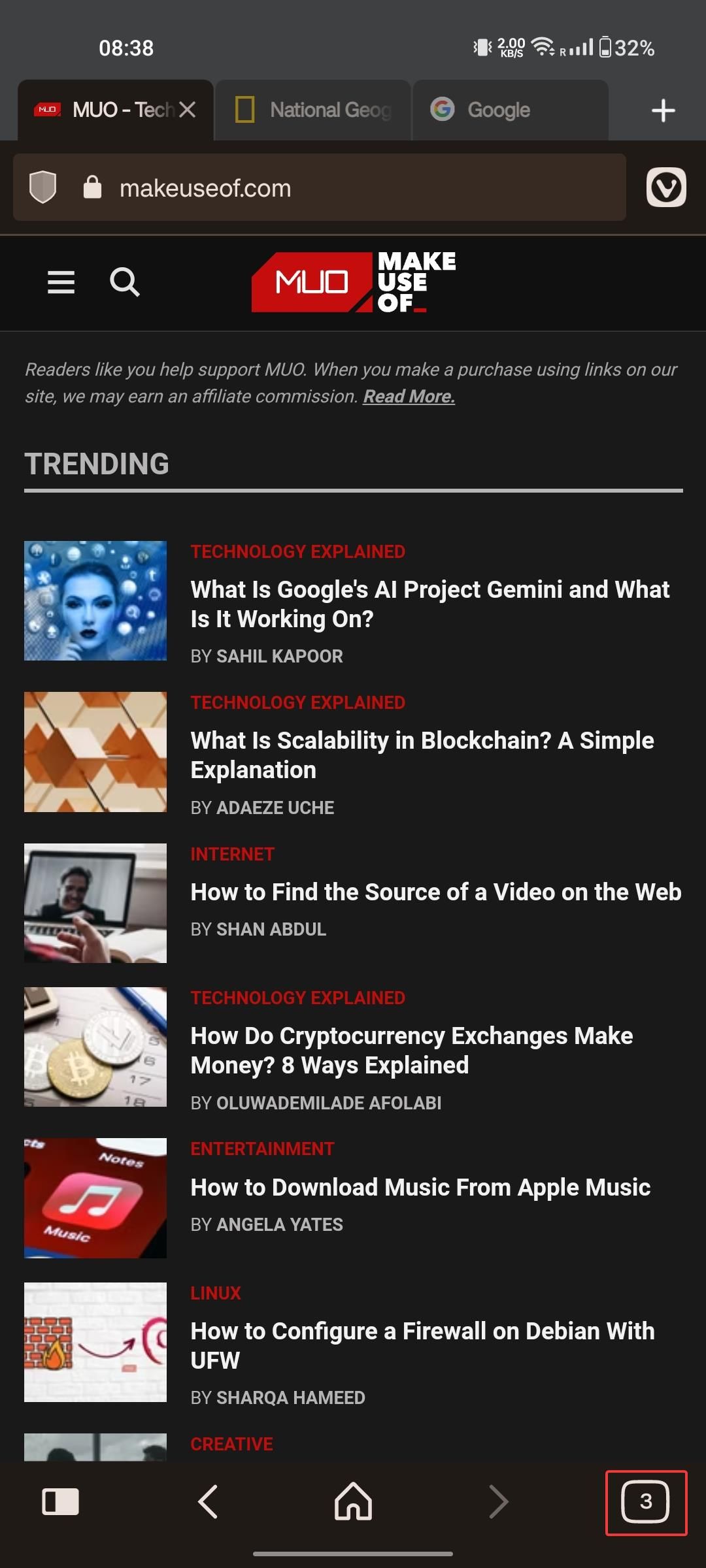
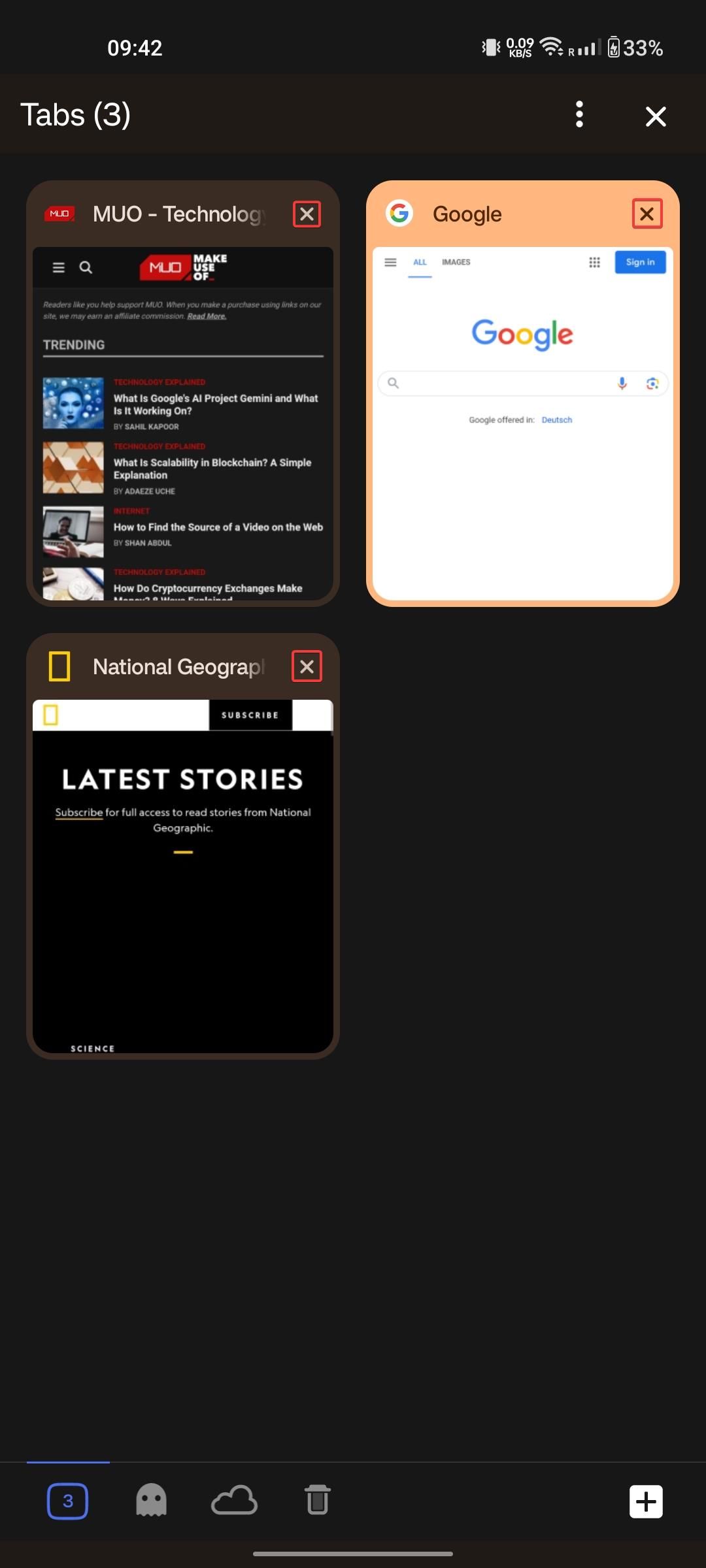
Fermer les onglets en les faisant glisser
Vous pouvez aussi fermer les onglets actifs en les faisant glisser, mais vous devrez d’abord activer cette option. Voici comment :
Bien entendu, il est parfois utile de laisser certains onglets ouverts, comme lorsque vous écoutez de l’audio YouTube en arrière-plan.
4. Désactiver le préchargement des pages
Vivaldi inclut une fonctionnalité de préchargement des pages qu’il estime que vous pourriez visiter. En théorie, cela permet d’accélérer la navigation et la recherche. Cependant, cela peut également augmenter la consommation de RAM de votre navigateur.
Le préchargement standard est activé par défaut dans Vivaldi. Voici comment le désactiver :
Après avoir désactivé le préchargement, Vivaldi ne chargera les pages qu’après que vous les aurez effectivement ouvertes.
5. Activer le blocage des publicités et des traqueurs
Les publicités et les traqueurs peuvent être gênants à plusieurs égards. Non seulement ils sont une source de distraction, mais ils augmentent également la consommation de données réseau et de RAM de Vivaldi. Voici comment désactiver les publicités et les traqueurs dans Vivaldi :
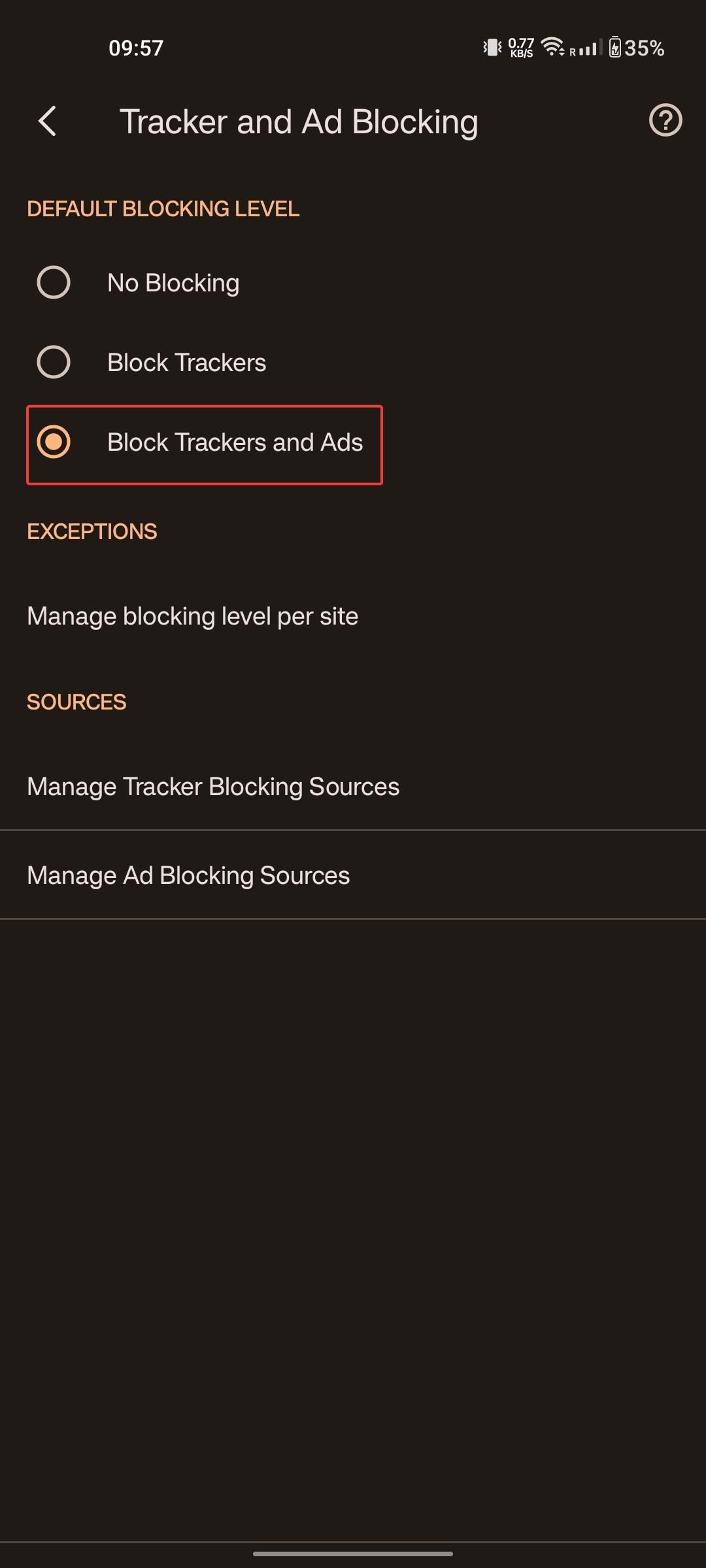
Transformez instantanément Vivaldi en un navigateur web Android économe en RAM
Vivaldi est déjà un navigateur web très économe en ressources sur Android, mais cela ne signifie pas qu’il ne peut pas être encore plus performant.
En modifiant simplement quelques paramètres, vous pouvez transformer Vivaldi en un navigateur web ultra-rapide qui garantira des temps de réponse rapides et une expérience utilisateur améliorée.